Wix Stores: personalizzare la vista rapida nella Galleria prodotti
2 min
In questo articolo:
- Abilitare o disabilitare la Vista rapida
- Personalizzare il tasto Vista rapida
- Personalizzare la finestra Vista rapida
La vista rapida consente ai clienti di visualizzare i dettagli del prodotto in un pop-up, senza lasciare la pagina del tuo negozio. Puoi personalizzare i colori e i caratteri della vista rapida, nonché i tasti "Vista rapida" e "Aggiungi al carrello".
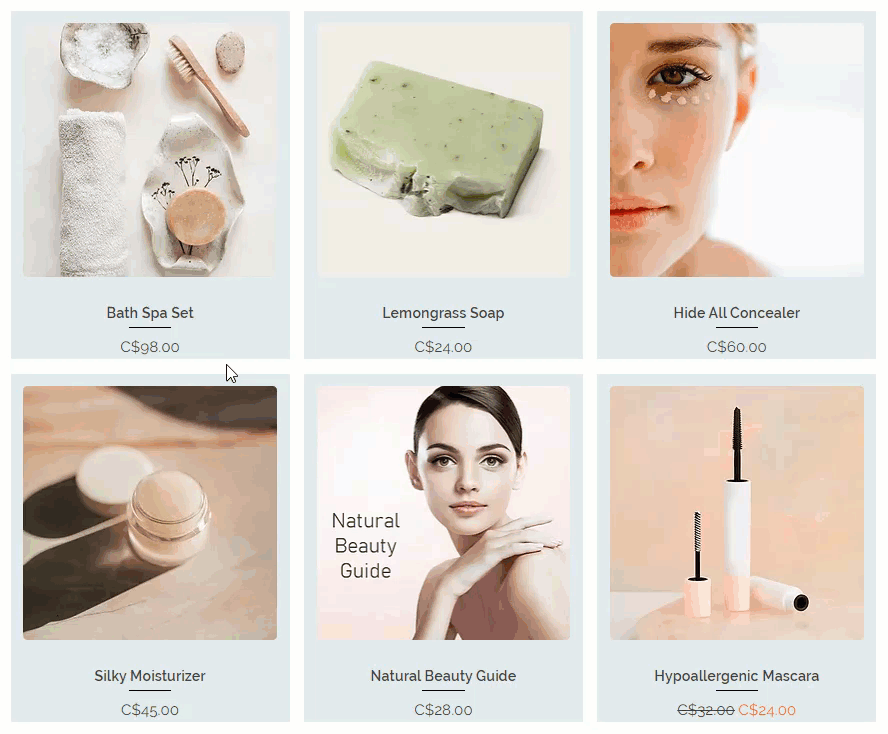
Abilitare o disabilitare la Vista rapida
Puoi aggiungere la Vista rapida a qualsiasi galleria di prodotti o alla pagina Categoria.
Importante:
Se il tasto Aggiungi al carrello è abilitato e posizionato sopra l'immagine del prodotto, il tasto Vista rapida non verrà visualizzato. Per personalizzare il posizionamento del tasto Aggiungi al carrello, vai alla scheda Layout.
Per abilitare o disabilitare la Vista rapida:
- Clicca sulla Galleria prodotti pertinente o sulla Pagina categoria nell'Editor
- Clicca sull'icona Impostazioni

- Clicca sulla scheda Mostra
- Clicca sulla casella di spunta accanto al tasto Vista rapida per abilitarlo o disabilitarlo
Personalizzare il tasto Vista rapida
Quando Vista rapida è abilitata e un cliente sul desktop passa il mouse su un prodotto, viene visualizzato il tasto Vista rapida. Puoi personalizzare i colori, l'opacità e il carattere del tasto.
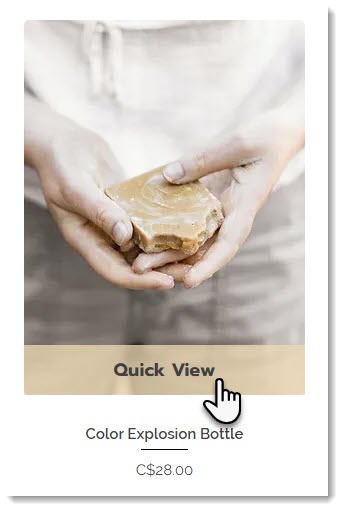
Per personalizzare il tasto Vista rapida:
- Clicca sulla Galleria prodotti pertinente o sulla Pagina categoria nell'Editor
- Clicca sull'icona Impostazioni

- Clicca sulla scheda Design
- Seleziona Tasto Vista rapida
- Personalizza il tasto utilizzando le opzioni disponibili
Personalizzare la finestra Vista rapida
Dopo che un cliente clicca sul tasto Vista rapida, si apre la finestra Vista rapida. Puoi personalizzare il design di questa finestra, in modo che corrisponda all'aspetto del tuo negozio.
Per personalizzare la vista rapida:
- Clicca sulla Galleria prodotti pertinente o sulla Pagina categoria nell'Editor
- Clicca sull'icona Impostazioni

- Clicca sulla scheda Vista rapida
- Personalizza la Vista rapida utilizzando le opzioni disponibili

